Dnes si ukážeme jak přesně pracovat v CorelDraw. Na internetu a v jiných zdrojích se dá najít, jak udělat vše hezky, ale nenalezneme návod jak pracovat s milimetrovou přesností. CorelDraw přitom nabízí nemalé množství nástrojů a možností, jak přesné práce dosáhnout.
Spustíme CorelDraw, zvolíme Nový dokument a nastavíme např. formát A4 na výšku, režim barev RGB (není podstatné). Ihned po odsouhlasení můžeme upravit několik nabídek, díky kterým dosáhneme později přesné práce. (Tato nabídka se nám zobrazí pokaždé, když budeme mít zvolený Nástroj Výběr a nebudeme mít nic vybráno.) První možností je Vzdálenost posunu (na obrázku 1. zvýrazněné políčko). Pokud budeme posouvat objektem v dokumentu pomocí klávesových šipek, posune se objekt právě o tuto vzdálenost. Nejsnadnějším způsobem, jak mít tedy posun pod kontrolou, je nastavit Vzdálenost posunu na námi požadovanou vzdálenost. V původním nastavení nalezneme podle verzí buď 2,54mm (starší) anebo 0,1mm (novější)- oboje pramálo praktické. Pamatujme také, že klávesa Shift vzdálenost dočasně zdvojnásobí, Ctrl naopak o ½ zmenší.
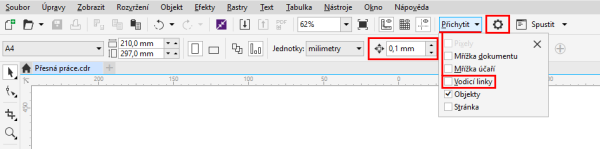
Dalšími zvýrazněnými volbami jsou Přichycení k Vodicím linkám a Předvolby vodicích linek. Vodicí linky jsou pomocné linky, které mají „magnetickou funkci“, přichytávají tedy objekty ve své blízkosti. Tuto magnetickou funkci aktivujeme v rozbalené nabídce. Druhou cestou je zaškrtnutí této volby pod nabídkou Zobrazit- Přichytit.

Všimněme si zaškrtnutí volby Přichytit k objektům, která je taktéž velmi důležitá, také proto je zaškrtnuta automaticky. Zajišťuje vzájemné přichytávání objektů k jejich středům, rohům, uzlům, okrajům a středům okrajů. Zpět k vodícím linkám, vodící linku vytvoříme jakoby vytažením z pravítka. Na pravítku stiskneme levé tlačítko myši a po tažení do prostoru jej uvolníme, právě jsme vytvořili pravítko. Jeho přesné nastavení můžeme nastavit v Panelu vlastností (vodící linka musí být označena). Vystředění můžeme provést klávesou P (Page).
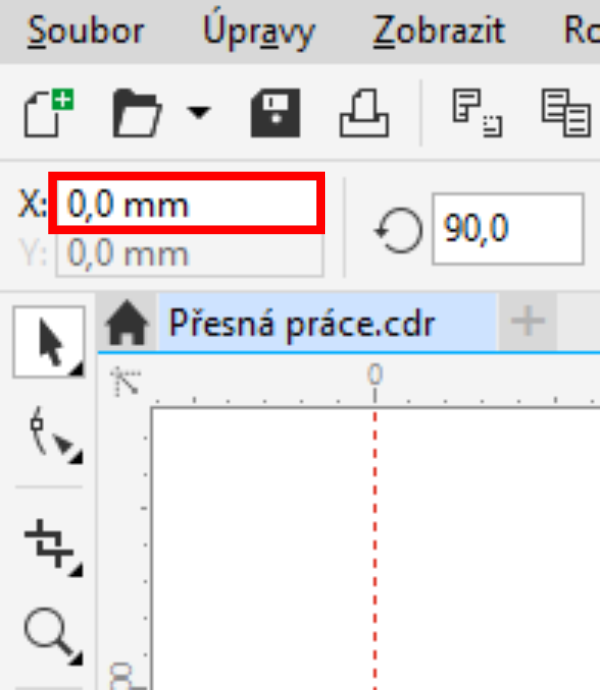
Vodící linky se dají snadno upravovat, přidávat a ubírat. Buď 2x poklepeme levým tlačítkem myši na již existující linku, anebo zvolíme třetí zvýrazněnou volbu, tedy Možnosti (Ctrl+J). V druhém případě se zobrazí okno, kde jen musíme dojít k možnostem vodicích linek, tedy Dokument- Vodicí linky a zde nejčastěji Předvolby.
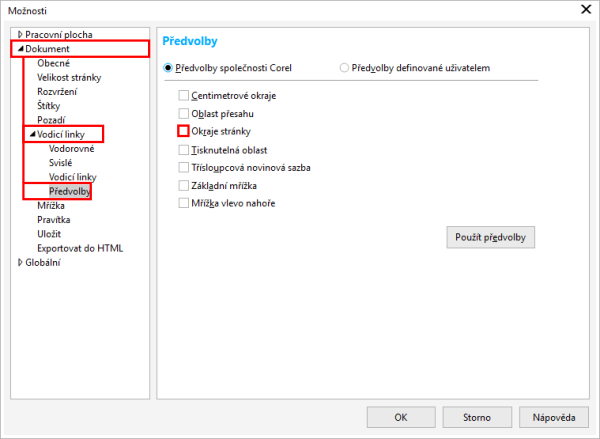
Z přednastavených předvoleb nejčastěji vybereme Okraje stránky, pokud nám předvolby nebudou vyhovovat, přepneme v horní části okna na Předvolby definované uživatelem, kde je pouze na nás, jak si linky přednastavíme.
Dále je nutné připomenout funkce kláves, sloužících opět pro přesnost:
P= vystředění jakéhokoliv objektu na prostředek stránky včetně vodicí linky
Ctrl= při posunu objektem omezení na horizontální či vertikální posun, při tvorbě úsečky (nikoliv…